मैं प्रतिलिपि एक शानदार ओपनसोर्स टूल है जिसकी हमने समीक्षा की2008 में। यह आपके स्कैनर और प्रिंटर को एक फोटोकॉपियर मशीन में बदल देता है, लेकिन क्या होगा यदि हम एक दस्तावेज़ को स्कैन कर सकते हैं और इसे पीडीएफ प्रारूप में सहेज सकते हैं? हालांकि यह मुझे हाल ही में फिर से एक बार फिर से इस भयानक उपयोगिता में आया था।
बेशक हमने स्कैन टू पीडीएफ (एसटीपी) की समीक्षा की है, एमुफ्त टूल जो दस्तावेजों के कई पृष्ठों को स्कैन करता है और उन्हें पीडीएफ प्रारूप में सहेजता है, लेकिन आपके सिस्टम में न्यूनतम संख्या में सॉफ़्टवेयर स्थापित करना अधिक सुविधाजनक है।
यहाँ ट्रिक है, बुलज़िप पीडीएफ प्रिंटर को पकड़ो, आईकोपी को चलाओ, प्रिंटर के विकल्प पर जाएँ और बुलज़िप पीडीएफ प्रिंटर चुनें।

स्कैन बटन (नीला आइकन) को हिट करें और एक बार दस्तावेज़ को स्कैन करने के बाद आपको बुलज़िप पीडीएफ विकल्प दिखाई देंगे। आउटपुट गंतव्य चुनें, फ़ाइल को एक नाम दें और सहेजें को हिट करें। आप कर चुके हैं।
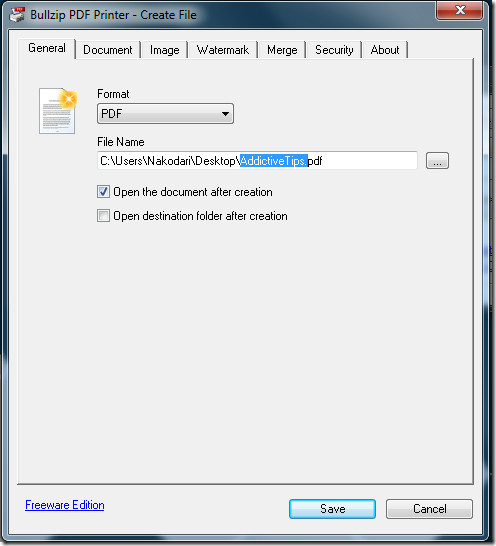
आप कई पृष्ठों को स्कैन करने और उन्हें पीडीएफ दस्तावेज़ में सहेजने का विकल्प भी चुन सकते हैं। ICopy में, चुनें अन्य स्कैन मोड और चुनें एकाधिक पृष्ठों को स्कैन करें विकल्प (या Ctrl + M हॉटकी मारा)।
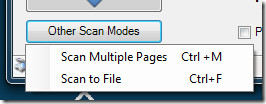
हमने एक अन्य विधि में बुलज़िप पीडीएफ प्रिंटर का उपयोग किया, लेकिन यह अधिक जटिल और लंबा था। यहाँ iCopy की मूल समीक्षा पढ़ें। का आनंद लें!













टिप्पणियाँ